Jak odzyskać dostęp do dysku twardego, naprawić błąd uniemożliwiający otwarcie dysku twardego

W tym artykule pokażemy Ci, jak odzyskać dostęp do dysku twardego w przypadku awarii. Sprawdźmy!
Projekt w serwisie Canva może składać się z wielu stron, co pozwala na płynny przepływ treści. A jeśli zajdzie taka potrzeba, każdą stronę projektu Canva można skopiować do innego projektu. Dzięki funkcji projektowania stron serwisu Canva możesz z łatwością przejść do innego projektu, aby go dokończyć, bez konieczności zaczynania wszystkiego od nowa. Poniższy artykuł przeprowadzi Cię przez proces kopiowania strony projektu w serwisie Canva.
Jak skopiować stronę projektu w Canva
Krok 1:
Najpierw zaloguj się na swoje osobiste konto Canva i kliknij Projekty po lewej stronie interfejsu. Następnie kliknij projekt, którego stronę projektu chcesz skopiować do innego projektu.

Krok 2:
Przełącz się do interfejsu projektu w programie Canva, spójrz na pasek narzędzi poniżej i kliknij tryb widoku siatki .
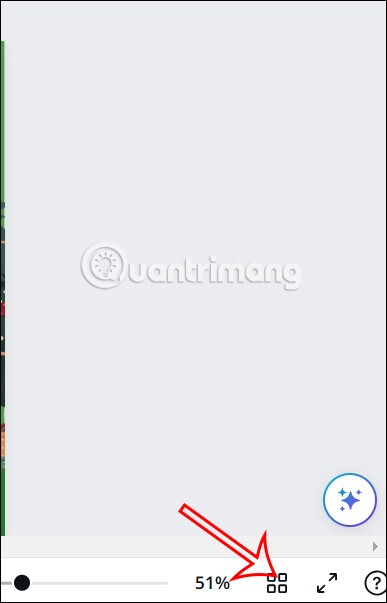
Krok 3:
Teraz zobaczysz, że interfejs wyświetlania strony projektu Canva zmienił się na siatkę, jak pokazano poniżej, wyświetlając każdą stronę projektu w miniaturze.
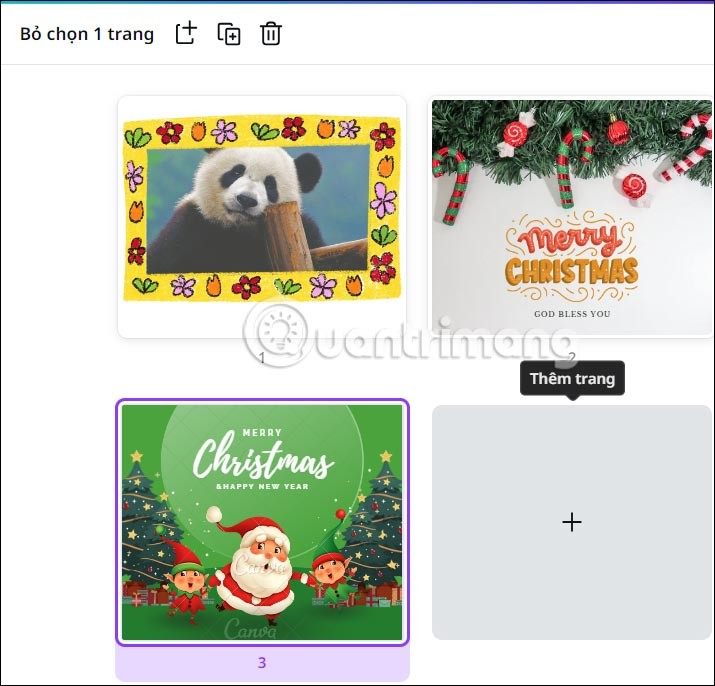
Aby skopiować stronę projektu, kliknij na tę stronę projektu. Jeśli chcesz zaznaczyć wiele stron projektu, naciśnij klawisz Ctrl i kliknij lewym przyciskiem myszy strony projektu, które chcesz skopiować. Następnie naciśnij Ctrl + C w systemie Windows lub CMD + C na komputerze MAC, aby skopiować stronę .
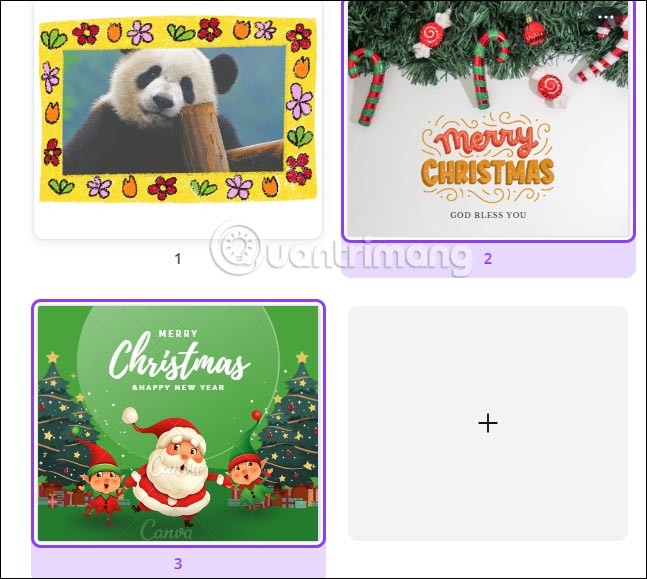
Krok 4:
Przejdź do innego projektu, do którego chcesz wkleić te projekty, i naciśnij Ctrl + V lub CMD + V, aby wkleić projekty .
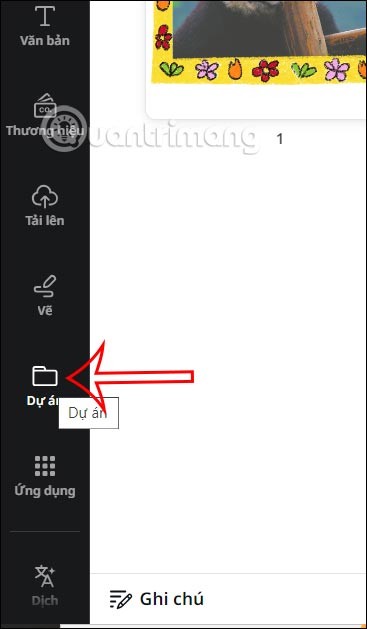
W efekcie zobaczyliśmy strony projektu skopiowane do innych projektów, jak poniżej. Jeśli wymiary nowego projektu różnią się od wymiarów poprzedniego, Canva automatycznie dostosuje rozmiar strony do nowego projektu.
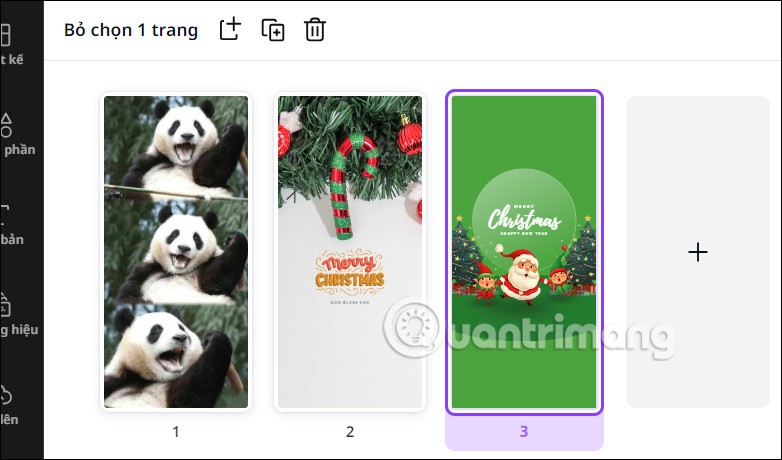
Jak skopiować stronę projektu Canva
W tym artykule pokażemy Ci, jak odzyskać dostęp do dysku twardego w przypadku awarii. Sprawdźmy!
Na pierwszy rzut oka AirPodsy wyglądają jak każde inne prawdziwie bezprzewodowe słuchawki douszne. Ale wszystko się zmieniło, gdy odkryto kilka mało znanych funkcji.
Firma Apple wprowadziła system iOS 26 — dużą aktualizację z zupełnie nową obudową ze szkła matowego, inteligentniejszym interfejsem i udoskonaleniami znanych aplikacji.
Studenci potrzebują konkretnego typu laptopa do nauki. Powinien być nie tylko wystarczająco wydajny, aby dobrze sprawdzać się na wybranym kierunku, ale także kompaktowy i lekki, aby można go było nosić przy sobie przez cały dzień.
Dodanie drukarki do systemu Windows 10 jest proste, choć proces ten w przypadku urządzeń przewodowych będzie się różnić od procesu w przypadku urządzeń bezprzewodowych.
Jak wiadomo, pamięć RAM to bardzo ważny element sprzętowy komputera, który przetwarza dane i jest czynnikiem decydującym o szybkości laptopa lub komputera stacjonarnego. W poniższym artykule WebTech360 przedstawi Ci kilka sposobów sprawdzania błędów pamięci RAM za pomocą oprogramowania w systemie Windows.
Telewizory Smart TV naprawdę podbiły świat. Dzięki tak wielu świetnym funkcjom i możliwościom połączenia z Internetem technologia zmieniła sposób, w jaki oglądamy telewizję.
Lodówki to powszechnie stosowane urządzenia gospodarstwa domowego. Lodówki zazwyczaj mają dwie komory: komora chłodna jest pojemna i posiada światło, które włącza się automatycznie po każdym otwarciu lodówki, natomiast komora zamrażarki jest wąska i nie posiada światła.
Na działanie sieci Wi-Fi wpływa wiele czynników poza routerami, przepustowością i zakłóceniami. Istnieje jednak kilka sprytnych sposobów na usprawnienie działania sieci.
Jeśli chcesz powrócić do stabilnej wersji iOS 16 na swoim telefonie, poniżej znajdziesz podstawowy przewodnik, jak odinstalować iOS 17 i obniżyć wersję iOS 17 do 16.
Jogurt jest wspaniałym produktem spożywczym. Czy warto jeść jogurt codziennie? Jak zmieni się Twoje ciało, gdy będziesz jeść jogurt codziennie? Przekonajmy się razem!
W tym artykule omówiono najbardziej odżywcze rodzaje ryżu i dowiesz się, jak zmaksymalizować korzyści zdrowotne, jakie daje wybrany przez Ciebie rodzaj ryżu.
Ustalenie harmonogramu snu i rutyny związanej z kładzeniem się spać, zmiana budzika i dostosowanie diety to niektóre z działań, które mogą pomóc Ci lepiej spać i budzić się rano o odpowiedniej porze.
Proszę o wynajem! Landlord Sim to mobilna gra symulacyjna dostępna na systemy iOS i Android. Wcielisz się w rolę właściciela kompleksu apartamentowego i wynajmiesz mieszkania, a Twoim celem jest odnowienie wnętrz apartamentów i przygotowanie ich na przyjęcie najemców.
Zdobądź kod do gry Bathroom Tower Defense Roblox i wymień go na atrakcyjne nagrody. Pomogą ci ulepszyć lub odblokować wieże zadające większe obrażenia.













